Kako popraviti pražnjenje baterije laptopa nakon isključivanja
Rješavanje Problema S Računalom / / August 04, 2021
Reklame
Prijenosna računala su najkorisniji uređaj u današnjem svijetu kada se sve vrti oko digitalnih promjena i izuma. Za mnoge ljude rijetko postoje dani kada ne koriste svoja prijenosna računala. Nakon upotrebe prijenosnog računala stalno se javljaju razni rješivi problemi. Jedan od takvih sličnih problema o kojem ćemo danas razgovarati je "Pražnjenje baterije prijenosnog računala nakon isključivanja".
Sadržaj
-
1 Kako popraviti pražnjenje baterije laptopa nakon isključivanja
- 1.1 POPRAVAK 1: Provjerite stanje baterije:
- 1.2 POPRAVAK 2: Aktiviranje načina dubokog isključivanja:
- 1.3 POPRAVAK 3: Isključite svoj prijenosnik pomoću naredbenog retka:
- 1.4 POPRAVAK 4: Onemogućite povezani način mirovanja:
- 1.5 FIX 5: Onemogućite značajku brzog pokretanja:
- 1.6 FIX 6: Instalirajte stariji Intelov upravljački program:
- 1.7 FIX 7: Nadogradnja BIOS-a:
Kako popraviti pražnjenje baterije laptopa nakon isključivanja
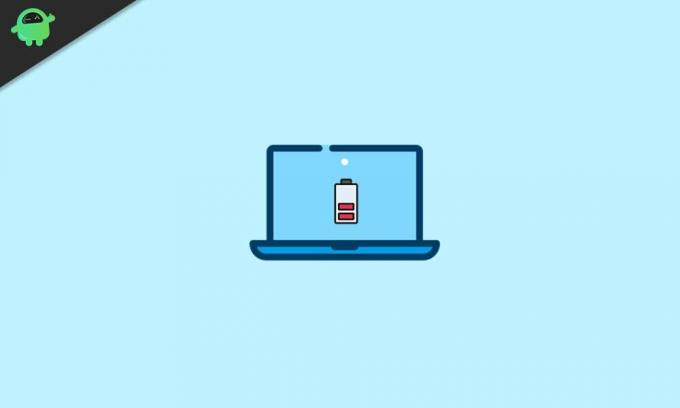
Pražnjenje baterije prijenosnika nakon isključivanja prevladava problem. Korisnici su navodno rekli da se čak i kada isključe prijenosna računala, baterija neprestano prazni. Bilo je slučajeva kada se baterija potpuno ispraznila na 0% dok je računalo bilo isključeno. Također, ovo izdanje nije ograničeno na lokalnu ili novu marku, ali navodno je primijećeno i kod vrhunskih i poznatih prijenosnih računala. Da biste se riješili ovog problema, slijedite dolje navedene popravke:
POPRAVAK 1: Provjerite stanje baterije:
Svaka baterija prijenosnog računala ima određeni životni ciklus, a nakon nekoliko punjenja i dugotrajnog korištenja, na kraju daje minimalno sigurnosno kopiranje i potpuno se isprazni u kratkom vremenu. Pogoršanje zdravlja baterije moglo bi biti razlog pražnjenja nakon isključivanja.
Reklame
Sada za rješavanje ovog problema preporučuje se zamjena baterije prijenosnog računala novom. Ali prije toga morate provjeriti zdravstveno stanje baterije. Za to,
- Otvori Naredbeni redak
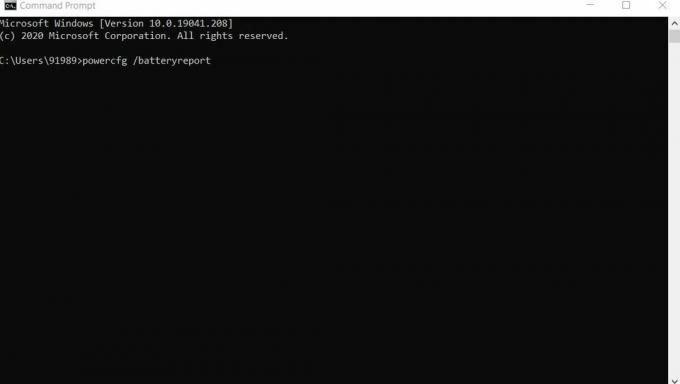
- Sada upišite sljedeću naredbu,
“Powercfg / batteryreport” i onda pritisni enter.
Ova će naredba spremiti izvješće baterije (u obliku HTML datoteke) u direktorij korisničkog računa. Pročitajte izvješće i potražite sljedeće odjeljke, Uporaba baterije, Povijest kapaciteta baterije, Povijest upotrebe, nedavna upotreba i procjena vijeka trajanja baterije.
POPRAVAK 2: Aktivirajte način dubokog isključivanja:
Da biste riješili problem pražnjenja baterije nakon isključivanja, razmislite o aktiviranju načina dubokog isključivanja. Za to,
Nakon što se vaš laptop ugasi, pritisnite gumb napajanja i držite ga 15 sekundi. Ovo će aktivirati način dubokog isključivanja na vašem prijenosnom računalu nakon čega će se prestati isprazniti baterija.
Reklame
Smatrajući ga privremenim popravkom, morat ćete izvesti istu radnju nakon što svaki put isključite svoj laptop.
POPRAVAK 3: Isključite svoj prijenosnik pomoću naredbenog retka:
Isključivanje računala pomoću naredbenog retka može privremeno riješiti problem "Ispuštanje prijenosnog računala nakon isključivanja". Međutim, morat ćete koristiti istu metodu svaki put dok zatvorite prijenosno računalo.
- Otvori Prozor naredbenog retka.

- Sada upišite sljedeću naredbu i pritisni enter.
isključivanje / s
- U potpunosti će isključiti vaš sustav, a zaustavit će i postupak pražnjenja baterije.
Možete svaki put stvoriti prečac na radnoj površini za upotrebu ove metode. Za to,
Reklame
- Prvo, desnom tipkom miša pritisnite bilo gdje na praznom zaslonu radne površine.

- Sada kliknite na Novi a zatim odaberite Prečac.
- U sljedeći skočni prozor upišite isključivanje / s u prazan okvir, a zatim kliknite na Sljedeći.
- Sada unesite naziv za novi prečac koji želite stvoriti, a zatim slijedite upute na zaslonu.
Nakon uspješnog stvaranja prečaca, umjesto da svaki put otvorite naredbeni redak, možete ga brzo koristiti dok isključujete sustav.
POPRAVAK 4: Onemogućite povezani način mirovanja:
Onemogućavanje načina pripravnog stanja Connected pomoći će vam da se trajno riješite problema s "ispražnjenjem baterije dok se prijenosno računalo isključuje". Međutim, imajte na umu da će onemogućavanje povezanog stanja čekanja trajno onemogućiti i značajku mirovanja. Za onemogućavanje povezanog načina čekanja,
Bilješka: Korištenje ovog popravka zahtijeva od korisnika uređivanje registra. Uređivanje registra je rizična stvar i jedan pogrešan korak može loše utjecati na vaš sustav. Stoga budite oprezni sa svakim korakom. Također osigurajte da ste stvorili točku za obnavljanje sustava prije nego što nastavite.
- Idite na traku za pretraživanje sustava Windows, tip "Regedit" i kliknite na Uređivač registra opcija.
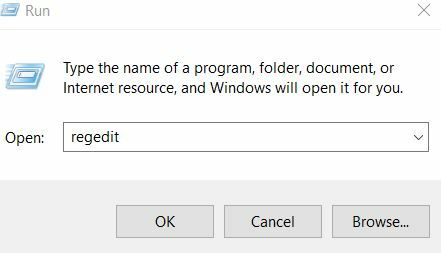
- Idite na lijevo okno i idite na sljedeću tipku,
HKEY_LOCAL_MACHINE \ SYSTEM \ CurrentControlSet \ Control \ Power
- Na desnom oknu pronađite i dvaput kliknite CsEnabled.
- Sada postavite numeričku vrijednost u nastavku Podaci o vrijednosti kao 0 a zatim kliknite na u redu za spremanje promjena.
- Kad završite, ponovno pokrenite sustav i on će sada u potpunosti riješiti pražnjenje baterije nakon isključivanja.
FIX 5: Onemogućite značajku brzog pokretanja:
Onemogućavanjem značajke brzog pokretanja riješit će se problem "Ispuštanje prijenosnog računala nakon isključivanja". Međutim, nakon korištenja ovog popravka, računalo će se možda pokretati sporije nego inače. Za to,
- Na traci za pretraživanje sustava Windows, utipkajte i otvorite Postavke napajanja i mirovanja.

- U izborniku desnog okna pomaknite se prema dolje i odaberite Dodatne postavke napajanja opcija.
- U lijevom oknu prozora Power Options (Opcije napajanja) odaberite opciju Odaberite što će raditi tipka za napajanje.
- Ovdje možete odabrati Promijenite postavke koje su trenutno nedostupne opcija.
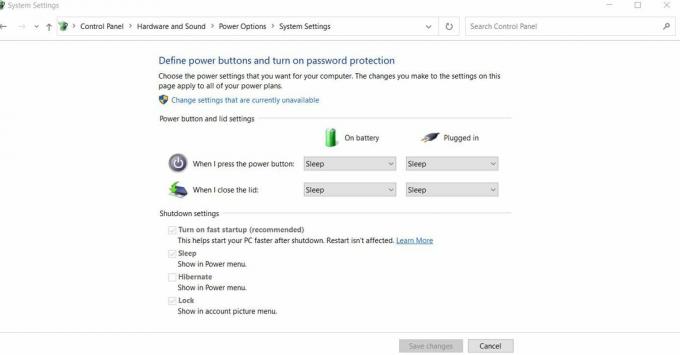
- Ovdje morate onemogućiti opciju Uključite brzo pokretanje (preporučeno).
- Na kraju, kliknite na Spremi promjene dugme.
FIX 6: Instalirajte stariji Intelov upravljački program:
Problem s "ispražnjenjem baterije nakon isključivanja" također može biti uzrokovan nekim zastarjelim ili oštećenim problemom s upravljačkim programom ili prvenstveno Intelovim upravljačkim sučeljem. Stoga se preporučuje uklanjanje trenutne verzije, a zatim ponovno instaliranje starije verzije.
Ovo popravljanje možete izvršiti tako da,
Ili ručno posjetite svoj Web stranica proizvođača prijenosnog računala i instalirajte potrebni upravljački program.
Ili upotrijebite namjenski alat treće strane. Također, razmislite o ažuriranju svih primarnih pokretačkih programa vašeg sustava.
FIX 7: Nadogradite BIOS:
U slučaju da vam nijedan od gore spomenutih popravaka nije uspio, preporučujemo da nadogradite postavku BIOS-a. Problem "Pražnjenje baterije nakon isključivanja" možda leži u postavci BIOS-a.
Ovaj je popravak uspio za puno korisnika; međutim, ažuriranje BIOS-a vrlo je napredan proces i ponekad može postati rizično za vaš sustav. Stoga vam preporučujemo da osigurate svoje važne datoteke i diskove i provjerite u uputama za prijenosno računalo detaljne upute za ažuriranje BIOS-a.
Ispuštanje baterije u bilo kojem elektroničkom uređaju koji se naplaćuje prirodni je fenomen za koji je predviđeno da se dogodi. Dok koristite bilo koji uređaj koji se naplaćuje, on će koristiti pohranjenu bateriju, a to će automatski smanjiti postotak baterije. Čak i kada ne koristite prijenosno računalo, ali zaslon je uključen, on i dalje prazni bateriju.
Međutim, pražnjenje baterije ni nakon isključivanja nije ono što se mora prirodno dogoditi. Zbog toga, ako se i vi suočite sa sličnim problemom, pokušajte s gore spomenutim popravcima. Prvo isprobajte 1. i ako vam to ne uspije, samo prijeđite dalje. Nadamo se da će vam sve informacije i ispravci navedeni u ovom članku biti korisni i relevantni.

![Kako instalirati Stock ROM na Doogee X55 [Firmware File / Unbrick]](/f/809343f66842c68d6b911b301d79f085.jpg?width=288&height=384)

